Por Manuel Gonzalez • 2025-10-23 19:09:27 • Soluciones
Los videos definitivamente captan más atención que el texto. Si ejecuta un sitio web o un blog, usar un encabezado o un video de fondo definitivamente mejorará su atractivo. Pero por otro lado, si su video tarda años en cargarse, este dará lugar a una experiencia negativa. Por lo tanto, no importa cuán interesante o útil sea su video, debe optimizarse para un tamaño que sea rápido de cargar y aquí es donde viene la función de compresión de video web . Además, si desea compartir algunos videos sorprendentes con sus amigos y el resto del mundo, debe subirlos a YouTube, Facebook y otros sitios sociales. Los videos de alta calidad y gran tamaño no solo atacan tus datos, sino que también prueban tu paciencia de carga. Por lo tanto, para suavizar todo el proceso, surge la necesidad de comprimir videos para la web . ¿Sabes que necesitas optimizar el video, pero no sabes cómo comprimir el video para la web ? Estás en la página perfecta ya que te ofrecemos las mejores formas de comprimir videos para la web.
- Parte 1. El mejor programa de compresión de video para la Web
- Parte 2. Otros compresores para comprimir videos para la Web
Parte 1. El mejor programa de compresión de video para la Web
Entre la lista decente de los compresores, Wondershare UniConverter demuestra ser el mejor compresor de video para la web, debido a su increíble caracteristicas y funciones. Esta herramienta profesional permite reducir el tamaño de los videos al cambiar el formato, editar la velocidad de bits del video, la resolución y la velocidad de fotogramas. Además, también funciona para optimizar videos cortando y recortando partes no deseadas. Todo el proceso de compresión con el programa Wondershare es 30 veces más rápido gracias a su última tecnología APEXTRANS. Para permitir el cambio de tamaño de varios archivos, también se admite el procesamiento por lotes. Otras características que hacen que este programa sea el mejor en su categoría incluyen: soporte para más de 1000 formatos, descarga de videos de más de 10,000 sitios, transferencia de videos, grabación de DVD y otros. Así que no importa si desea comprimir mp4 para la web o si tiene otros formatos de video para reducir el tamaño, UniConverter (originally Wondershare Video Converter Ultimate) está a su disposición.
 Wondershare UniConverter
Wondershare UniConverter
Su Completa Caja de Herramientas de Video

- Convierta video a más de 1000 formatos, como AVI, MKV, MOV, MP4, etc.
- Convierte video a preajuste optimizado para casi todos los dispositivos.
- Velocidad de conversión 30 veces más rápida que otros convertidores comunes.
- Editar, mejora & personaliza tus videos.
- Grabe video en un DVD reproducible con una atractiva plantilla de DVD gratuita.
- Descargue o grabe videos de sitios para compartir videos.
- La versátil caja de herramientas incluye la reparación de metadatos de video, creador de GIFs, conversión de video a TV, convertidor de realidad virtual y grabador de pantalla.
- Sistema operativo compatible: Windows 10/8/7 / XP / Vista, mac OS 10.15 (Catalina), 10.14, 10.13, 10.12, 10.11, 10.10, 10.9, 10.8, 10.7, 10.6
Pasos para comprimir videos usando Wondershare UniConverter:
Paso 1Abra UniConverter (originally Wondershare Video Converter Ultimate) y agregue archivos de video.>
Instale y ejecute el programa UniConverter (originally Wondershare Video Converter Ultimate) en su PC. Para agregar los archivos de video que desea comprimir, puede arrastrar y soltar o hacer clic en +Añadir Archivos y buscar el video en su PC.

Paso 2 Seleccione el formato de salida y cambie la configuración.
Al funcionar como un compresor WebM, el programa le permite reducir el tamaño de los videos de varias maneras.
Método 1: Seleccione el formato Webm
Haga clic en el icono desplegable junto a Convertir todos los archivos a: y seleccione el formato y la resolución de WebM desde la pestaña Video.

Para subir videos al sitio específico, como YouTube, Facebook y Vimeo, existen formatos predefinidos que puede seleccionar.

Método 2: Cambiar la configuración de video
También puede cambiar la configuración del video para que sea perfecto para la web. Haga clic en el ícono Editar al lado de la resolución del archivo o presione + Crear Personalizado para abrir la ventana de configuración. Desde la ventana emergente, seleccione resolución de video, velocidad de bits, velocidad de fotogramas y calidad. Haga clic enCrear para guardar la configuración.
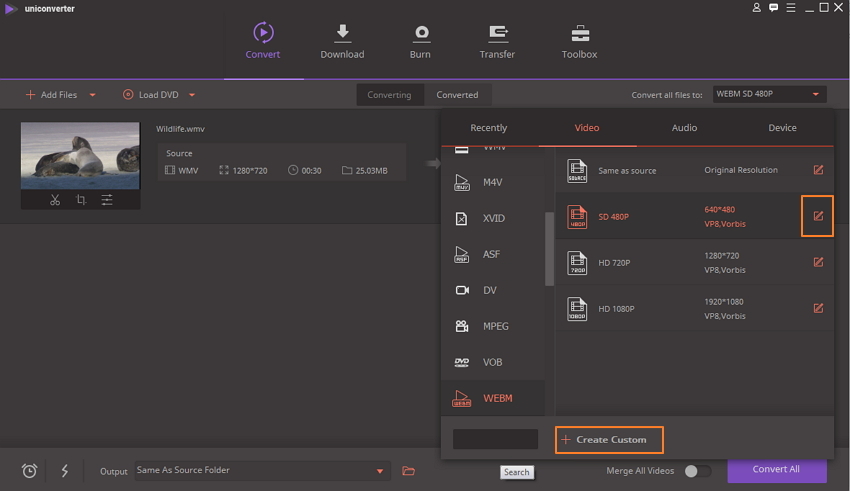

Método 3: Cortar y recortar el video para la web
Los videos agregados también se pueden optimizar cortando o recortando las partes no deseadas. Para esto, haga clic en el icono cortar y recortar debajo del video agregado en la interfaz principal del programa.

Paso 3 Comience la compresión de video web.
Una vez que se hayan realizado todas las configuraciones, obtenga una vista previa de antes y después del tamaño del video agregado. Pulse Convertir Todo para comenzar el proceso.
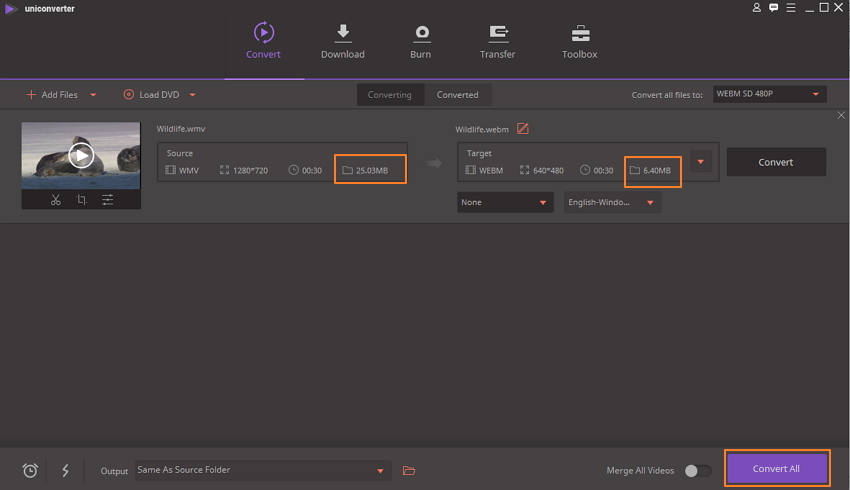
El video comprimido se puede administrar desde la pestaña Convertido o toca el ícono de Salida en la parte inferior de la interfaz principal.
Parte 2. Other Compresores para comprimir video para la web
¿Buscando más herramientas para realizar compresión de video para la web? Hemos seleccionado 4 programas de primera categoría para facilitar su búsqueda.
1. Windows Movie Maker
URL: http://www.windows-movie-maker.org/
Windows Movie Maker es un programa potente y popular destinado a dispositivos basados en Windows que realizan una serie de funciones como agregar transiciones, efectos, pistas de audio, narración, compresión de videos y otros. Usando el programa, puede comprimir el archivo que mejor se adapte para reproducir en diferentes redes y uso en la web. Además, el programa permite organizar y seleccionar el video para usar en la próxima película. Las películas también se pueden publicar directamente en Facebook, YouTube y otros sitios. Windows Movie Maker es una buena opción si es nuevo en la edición de videos y busca un programa fácil de usar y administrar.
Pros:
- El programa es de uso gratuito.
- Permite la compresión de video web con diferentes opciones.
- Perfecto para secuencias de foto.
- Las herramientas de edición son limitadas en comparación con otros programas.
- Solo limitado a dispositivos de Windows.
- Las fallas frecuentes son denunciadas por un gran número de personas.
Contras:

2. Adobe Media Encoder
Media Encoder por Adobe es otra herramienta popular que ayuda a optimizar el video para la web. Con el programa, los videos pueden redimensionarse para que se puedan reproducir mejor en la web. Hay más de 150 ajustes preestablecidos que hacen que la compresión sea fácil y rápida para dispositivos y reproductores específicos. La velocidad de fotogramas, la velocidad de bits y otros valores de archivos también se pueden editar con la herramienta.
Pros:
- Admite una matriz de formatos de entrada y salida.
- Preestablecido para más de 150 dispositivos.
- Ofrece flexibilidad y buena velocidad.
- No se pueden configurar múltiples módulos de salida para un elemento.
Contras:
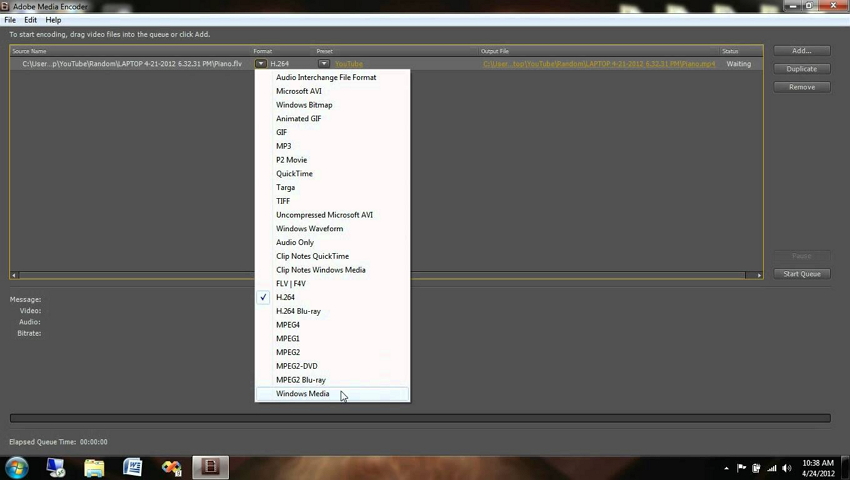
3. iMovie
URL: https://www.apple.com/in/imovie/
iMovie es una herramienta de edición de video popular que está disponible para dispositivos Mac e iOS. Vendido por Apple Inc, este maravilloso programa permite comprimir archivos de video de manera eficiente. Al funcionar como una herramienta de video completa, el programa permite realizar una serie de otras funciones. Algunos de los más destacados incluyen la creación de películas de alta calidad a partir de clips, la adición de efectos especiales, filtros de alta fidelidad, música incorporada y otros. Cuando se trata de reducir el tamaño de los videos, iMovie puede hacerlo perfectamente con casi la mitad de tamaño que el original.
Pros:
- Programa rápido y confiable.
- Interfaz amigable.
- Permite agregar música de fondo y efecto visual.
- Disponible solo para dispositivos Mac e iOS.
- No admite muchos formatos de archivo.
Contras:
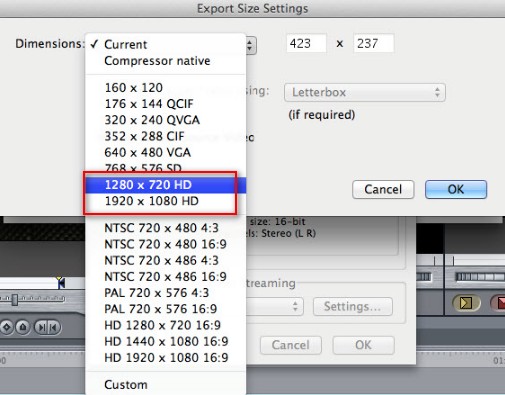
4. ClipChamp
ClipChamp es la herramienta en línea más utilizada que ayuda a comprimir videos para el sitio web. Este programa gratuito admite una amplia gama de formatos de entrada y no tiene restricciones sobre el tamaño del archivo que puede cargar en el sitio. Puede seleccionar desde la configuración predeterminada en el programa o también puede ajustar la configuración según sus requisitos para optimizar el tamaño del archivo. Los videos comprimidos también se pueden subir directamente a YouTube, Vimeo, Facebook y Google Drive. Las características adicionales de este sitio web de compresión de archivos incluyen procesamiento por lotes, múltiples entradas y resolución de salida, y otros.
Pros:
- Es rápido y fácil de usar.
- Facilita el procesamiento por lotes.
- Herramienta en línea gratis.
- Formatos limitados en comparación con otras herramientas y programas de escritorio.
- Depende de la conexión de red.
Cons:
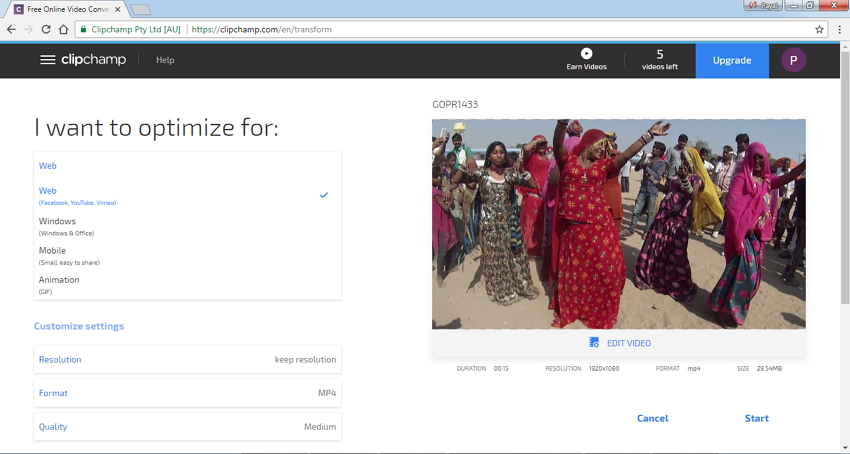
¿Tiene archivos enormes para comprimir? Siéntate y relájate porque Wondershare UniConverter se encargará de todas sus necesidades de compresión de videos. La velocidad súper rápida del programa asegura que pueda optimizar los videos para la web en muy poco tiempo.
